簡介
本檔案介紹如何將Cisco Umbrella與Check Point Anti-Bot軟體刀鋒整合。
必要條件
需求
思科建議您瞭解以下主題:

附註:Check Point整合僅包含在Cisco Umbrella包中,例如DNS Essentials、DNS Advantage、SIG Essentials或SIG Advantage。如果您沒有這些軟體包之一,並且希望整合Check Point,請聯絡您的Cisco Umbrella客戶經理。如果您有正確的Cisco Umbrella軟體包,但是沒有將Check Point視為控制面板的整合,請與Cisco Umbrella支援聯絡。
採用元件
本檔案中的資訊是根據Cisco Umbrella。
本文中的資訊是根據特定實驗室環境內的裝置所建立。文中使用到的所有裝置皆從已清除(預設)的組態來啟動。如果您的網路運作中,請確保您瞭解任何指令可能造成的影響。
概觀
Cisco Umbrella與Check Point Anti-Bot Software Blade的整合使Check Point裝置能夠在刀片發現其檢查的網路流量中的威脅時,將其Anti-Bot Software Blade警報傳送到Cisco Umbrella。Cisco Umbrella收到的警報會構建阻止清單,該清單可以保護漫遊的筆記型電腦、平板電腦和電話網路(未受Check Point Anti-Bot軟體刀片保護)。
本文提供配置Check Point裝置以向Cisco Umbrella傳送Anti-Bot軟體刀片警報的說明。

附註:R81.20版中的Check Point在R80.40中首次發佈此整合後不再支援。
功能
Cisco Umbrella與Check Point Anti-Bot Software Blade裝置的整合將其發現的威脅(例如,託管惡意軟體的域、殭屍網路的命令和控制或網路釣魚站點)推送至思科Umbrella進行全球實施。
然後,Cisco Umbrella驗證威脅以確保將其新增到策略中。如果確認來自Check Point Anti-Bot Software Blade的資訊是威脅,則域地址會作為安全設定的一部分新增到Check Point Destination List,該安全設定可以應用於任何Cisco Umbrella策略。該策略會立即應用於從分配給該策略的裝置發出的任何請求。
接下來,Cisco Umbrella會自動分析Check Point警報並將惡意站點新增到Check Point Destination List。這會將Check Point保護擴展到所有遠端使用者和裝置,並為您的公司網路提供另一層實施。
設定步驟
配置整合涉及以下步驟:
- 啟用在Cisco Umbrella中的整合,以使用自定義指令碼生成API令牌。
- 在Check Point裝置上部署API令牌和自定義指令碼。
- 生成/編輯Check Point警報以發佈到此新指令碼。
- 設定要在Cisco Umbrella中阻止的Check Point事件。
防止服務中斷
為了避免不必要的服務中斷,Cisco Umbrella建議在配置整合之前將永遠無法阻止的任務關鍵型域名(例如google.com或salesforce.com)新增到全域性允許清單(或根據您的策略的其他目標清單)。
任務關鍵型域可包括:
- 您組織的首頁
- 表示您提供的服務的域,可以同時具有內部和外部記錄。例如,「mail.myservicedomain.com」和「portal.myotherservicedomain.com」。
- 您依賴於Cisco Umbrella的不太知名的基於雲的應用程式不能包含在自動域驗證中。例如,「localcloudservice.com」。
這些域必須新增到Global Allow List中,該清單位於Cisco Umbrella中的Policies > Destination Lists下。
步驟 1:Umbrella指令碼和API令牌生成
1.以管理員身份登入Cisco Umbrella Dashboard。
2.定位至Policies > Policy Components > Integrations,然後在表中選擇Check Point將其展開。
3.選擇Enable選項。
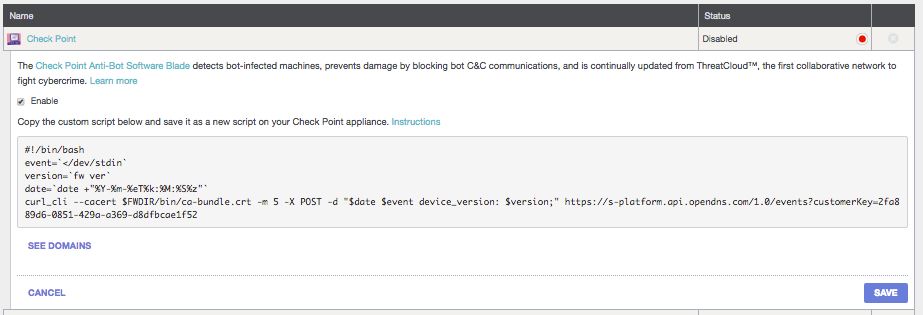
4.複製整個指令碼,從以下行開始:
#!/bin/bash
然後,可以在後續步驟中使用指令碼。
5.選擇儲存以啟用整合。
步驟 2:在Check Point裝置上部署自定義指令碼
接下來的步驟是在您的Check Point裝置上安裝自定義Cisco Umbrella指令碼,然後在SmartDashboard中啟用該指令碼。
1.要安裝自定義指令碼,請以管理員身份通過SSH連線到Check Point Appliance:

2.接下來,在命令列中鍵入「expert」,啟動「Expert Mode」:

3.將工作目錄更改為$FWDIR/bin:
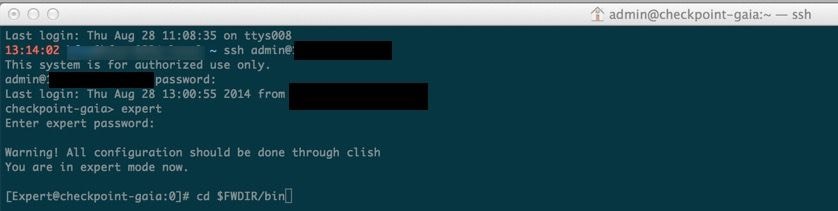
4.使用文本編輯器開啟名為「opendns」的新檔案(如本例中使用「vi」編輯器開啟的檔案):
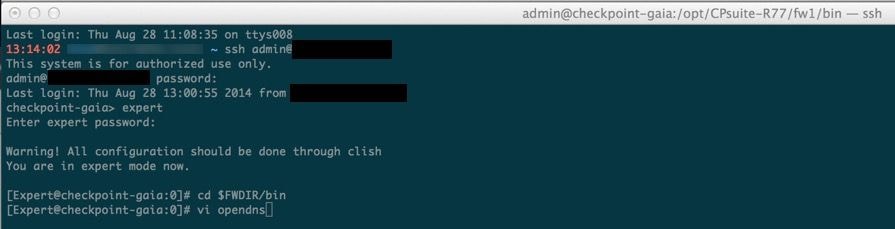
5.將Cisco Umbrella指令碼貼上到檔案中,然後儲存檔案並退出編輯器:

6.通過運行chmod +x opendns使自定義Umbrella指令碼可執行:
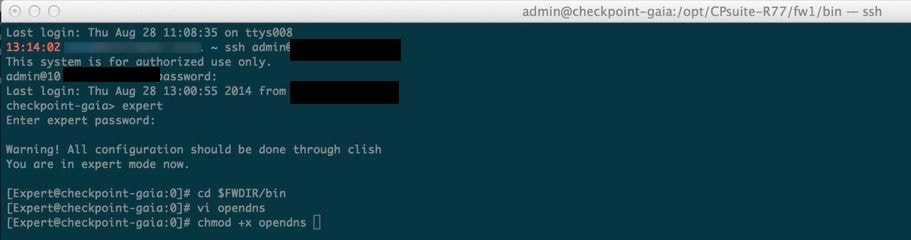

附註:如果您升級或更改刀片版本,則必須在該新版本上重複這些步驟。
步驟3.生成或編輯Check Point警報以發佈到新指令碼
1.通過登入並啟動SmartDashboard,啟用SmartDashboard來發佈新指令碼:
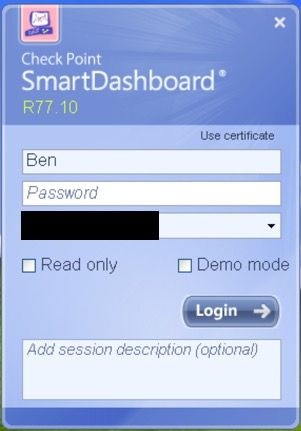
2.開啟全局屬性:
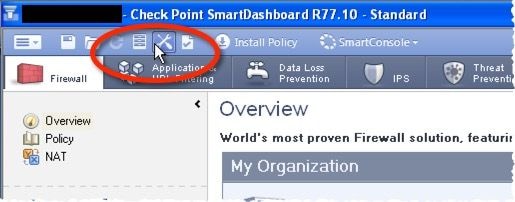
3.在全域性屬性中,開啟Log and Alert > Alerts,然後完成以下步驟:
- 選擇Send popup alertscript和Run UserDefined script。
- 在兩個指令碼欄位中定義「opendns」。
4.選擇確定。從SmartDashboard儲存並安裝更新的策略。
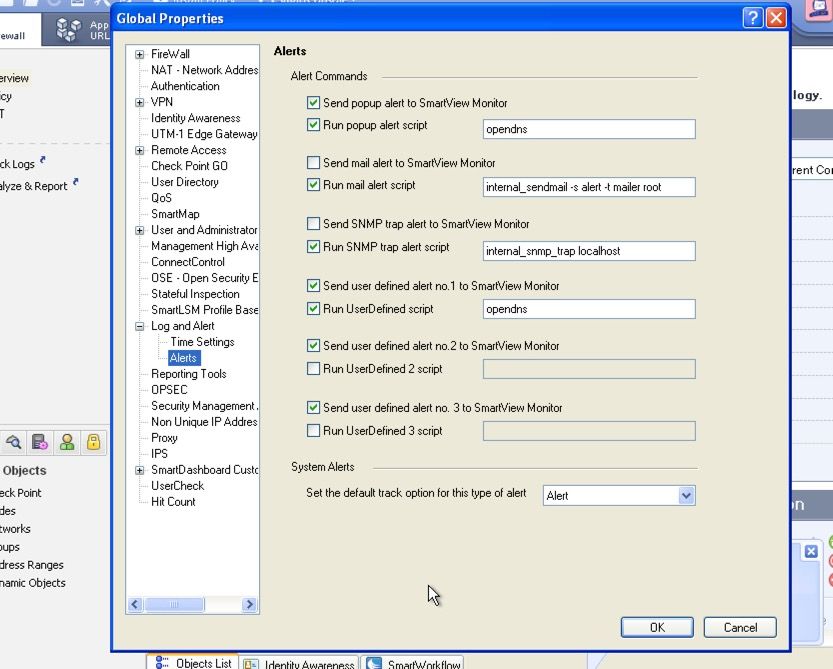
步驟 4:測試整合並設定要阻止的Check Point事件
首先,生成要顯示在Cisco Umbrella控制面板中的測試anti-bot刀片事件:
1.從受Check Point裝置保護的網路上的任何裝置,在瀏覽器中載入此URL:
"http://sc1.checkpoint.com/za/images/threatwiki/pages/TestAntiBotBlade.html"
2.以管理員身份登入Cisco Umbrella控制面板。
3.定位至「策略」>「策略元件」>「整合」,然後在表中選擇Check Point將其展開。
4.選擇檢視域。這將開啟一個視窗,其中顯示Check Point Destination List(檢查點目標清單),該清單可以包括「sc1.checkpoint.com」。 從那時起,一個可搜尋的清單開始被填充和增長。
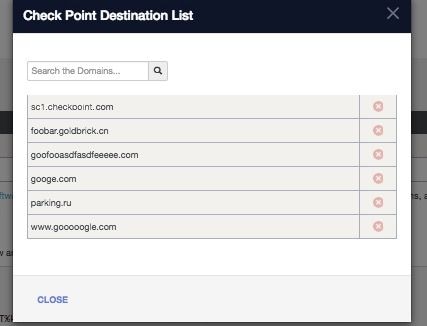

附註:如果此處顯示您不希望在其上實施策略的域,您還可以修改此目標清單。選擇刪除圖示以刪除域。
觀察在「稽核模式」下新增到Check Point安全類別的事件
下一步是觀察和稽核新增到您的新Check Point安全類別的事件。
Check Point裝置中的事件開始填充特定目標清單,該清單可以作為Check Point安全類別應用於策略。預設情況下,目標清單和安全類別處於「稽核模式」,不應用於任何策略,並且不能導致對現有Cisco Umbrella策略進行任何更改。

附註:根據您的部署配置檔案和網路配置,可以啟用「稽核模式」,無論需要多長時間。
檢視目標清單
您可以隨時在Cisco Umbrella中檢視Check Point Destination List:
1.定位至策略>策略元件>整合。
2.展開表中的Check Point,然後選擇See Domains。
檢視策略的安全設定
您可以檢視可在Cisco Umbrella中隨時為策略啟用的安全設定:
1.導航至策略>策略元件>安全設定。
2.選擇表中的安全性設定將其展開。
3.滾動至整合部分,然後展開該部分以顯示Check Point整合。
4.為「檢查點」整合選項,然後選擇「儲存」。
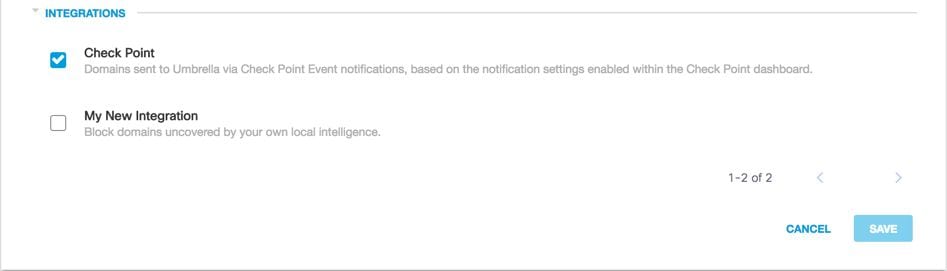 115013984226
115013984226
您還可以通過「安全設定摘要」頁檢視整合資訊:
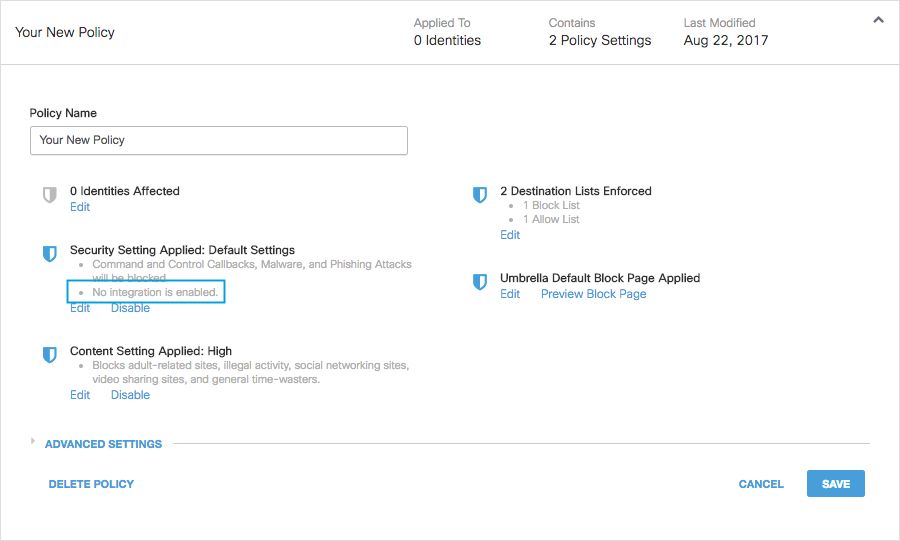 19916943300244
19916943300244
當您準備好讓這些附加安全威脅由Cisco Umbrella管理的客戶端實施後,請更改現有策略的安全設定,或建立位於預設策略上方的新策略,以確保首先實施該策略:
1.確保Check Point整合仍按上一節中的步驟啟用。導航到Policies > Policy Components > Security Settings,然後開啟相關設定。
2.在Integrations下,驗證是否選擇了Check Point選項。否則,請選擇該選項並選擇儲存。
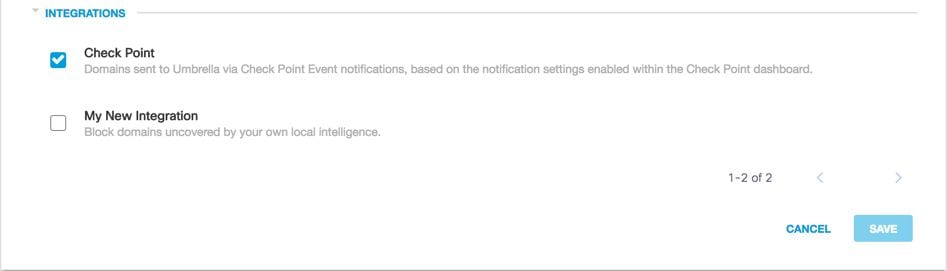 115013984226
115013984226
接下來,在Cisco Umbrella策略嚮導中,將此安全設定新增到正在編輯的策略中:
1.定位至策略:Policies > DNS Policies或Policies > Web Policy。
2.展開策略,然後在Security Setting Applied(DNS策略)或Security Settings(Web策略)下選擇Edit。
3.在「安全設定」下拉選單中,選擇包含「檢查點」設定的安全設定。
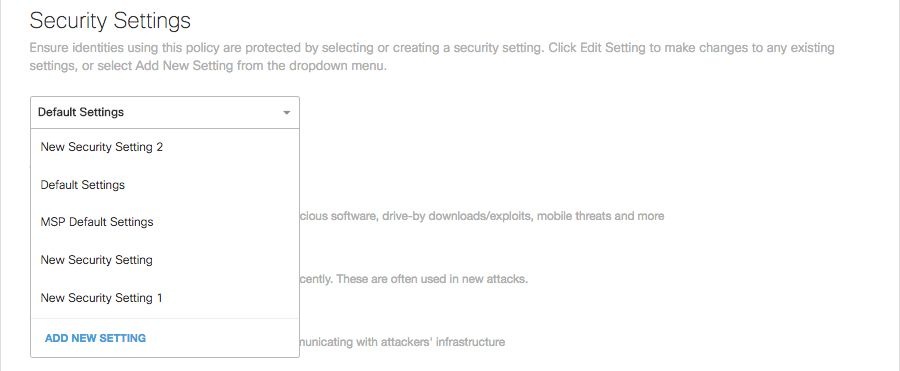 19916943316884
19916943316884
「整合」(Integrations)下的遮蔽圖示將更新為藍色。
 115014149783
115014149783
4.選擇Set & Return(DNS策略)或Save(Web策略)。
然後,可以使用策略為這些身份阻止Check Point的安全設定中包含的Check Point域。
在Umbrella內報告Check Point事件
報告Check Point安全事件
Check Point Destination List是報告可用的安全類別之一。大多數或全部報告使用安全類別作為過濾器。例如,您可以過濾安全類別,以便只顯示Check Point相關的活動:
1.定位至報告>核心報表>活動搜尋。
2.在安全類別下,選擇檢查點以篩選報表,以便僅顯示「檢查點」的安全類別。
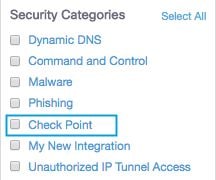 115014197623
115014197623

附註:如果Check Point整合被禁用,則它不能出現在Security Categories篩選器中。
3.選擇應用以檢視報表中所選期間的「檢查點」相關活動。
報告將域新增到檢查點目標清單的時間
Cisco Umbrella Admin Audit日誌在檢查點裝置向目標清單新增域時包含其中的事件。這些域似乎通過「Check Point account」(檢查點帳戶)標籤新增到稽核日誌的User列下。
要查詢Umbrella Admin Audit日誌,請導航到Reporting > Admin Audit Log。
要報告何時新增域,請對Check Point Block List應用Filter by Identities & Settings過濾器,篩選為僅包括Check Point更改。
運行報告後,您可以看到新增到Check Point目標清單的域清單。

處理不需要的檢測或誤報
管理用於不需要的檢測的允許清單
儘管可能性不大,但您的Check Point裝置自動新增的域可能會觸發不需要的阻止,從而阻止您的使用者訪問特定網站。在這種情況下,Cisco Umbrella建議將網域新增到允許清單中,此清單優先於所有其他型別的封鎖清單,包括安全設定。當兩個域中都存在域時,允許清單優先於阻止清單。
這一方法更受歡迎的原因有兩個:
- 首先,如果Check Point裝置在域被移除後要重新新增域,則允許清單可防止出現進一步的問題。
- 其次,允許清單顯示有問題的域的歷史記錄,以供以後的調查分析或審計報告使用。
預設情況下,全域性允許清單應用於所有策略。將域新增到全域性允許清單會導致在所有策略中允許該域。
如果阻止模式中的Check Point Security Setting in Block僅應用於受管Cisco Umbrella標識的子集(例如,它僅適用於漫遊電腦和流動裝置),則可以為這些標識或策略建立特定的允許清單。
要建立允許清單,請執行以下操作:
1.定位至策略>目標清單,然後選擇新增圖示。
2.選擇Allow,然後將您的域新增到清單中。
3.選擇儲存。
儲存該清單後,可以將其新增到一個現有策略中,該策略將覆蓋那些受到該不需要的阻止影響的客戶端。
從檢查點目標清單中刪除域
在Check Point目標清單中的每個域名旁邊都有一個Delete圖示。通過刪除域,可以在出現不需要的檢測時清除Check Point目標清單。
但是,如果Check Point裝置將域重新傳送到Cisco Umbrella,則刪除操作不是永久性的。
刪除域:
1.定位至「設置」>「整合」,然後選擇「檢查點」將其展開。
2.選擇檢視域。
3.搜尋要刪除的域名。
4.選擇刪除圖示。

5.選擇關閉。
6.選擇「儲存」。
如果檢測到不需要的檢測或誤報,Cisco Umbrella建議立即在Cisco Umbrella中建立允許清單,然後在Check Point Appliance中修正誤報。稍後,您可以從Check Point目標清單中刪除該域。